Wir bekommen öfters die Frage gestellt, wie sich Podcasts mit dem einen oder dem anderen Programm abonnieren lassen. Heute stelle ich euch vor, wie sich ein Podcast mit Winamp abonnieren läßt.
Zuerst einmal brauchst Du die Internetadresse (kurz: URL) des Podcasts (auch: RSS-Feeds), den Du abonnieren möchtest. Die URL findest Du entweder auf der Seite des Podcast(er)s oder bei uns im Podcast Verzeichnis. Da wir über 7000 Podcasts mit ihren Adressen listen, ist die Wahrscheinlichkeit hoch, dass Du einen/den Podcast findest, den Du abonnieren möchtest. Ich beschreibe hier also exemplarisch, wie Du bei uns im Portal die Internetadresse eines Podcasts findest.

Zuerst mußt Du auf die Detailseite eines Podcasts wechseln. Die sieht in etwa so aus wie der Screenshot oben und in der Adressleiste Deines Browsers (Software zum Surfen im Internet, z.B. Firefox) steht was von http://www.podcast.de/podcast/1234/.
Auf der Detailseite findest Du einen Knopf mit dem Untertitel Abonnieren. Wenn Du mit dem Mauszeiger auf den Knopf drückst, klappt dieser auf und zeigt eine Liste mit Abonniermöglichkeiten an.
Um jetzt an die gesuchte Internetadresse des Podcasts zu kommen, interessiert uns der Menüpunkt RSS. Dort hinter verbirgt sich die URL des RSS-Feeds. Du kannst die Information jetzt entweder mit der rechten Maustaste kopieren. Je nach Hersteller heißt der Menüpunkt im Browser Link-Adresse kopieren, Verknüpfung kopieren, o.ä. Oder Du klickst das Wort RSS mit der linken Maustaste an, dann lädt der RSS-Feed je nach Einstellung entweder direkt in diesem oder einem neuen Fenster oder Tab. Danach mußt Du die Adresse aus der Adressleiste Deines Internetbrowsers kopieren.
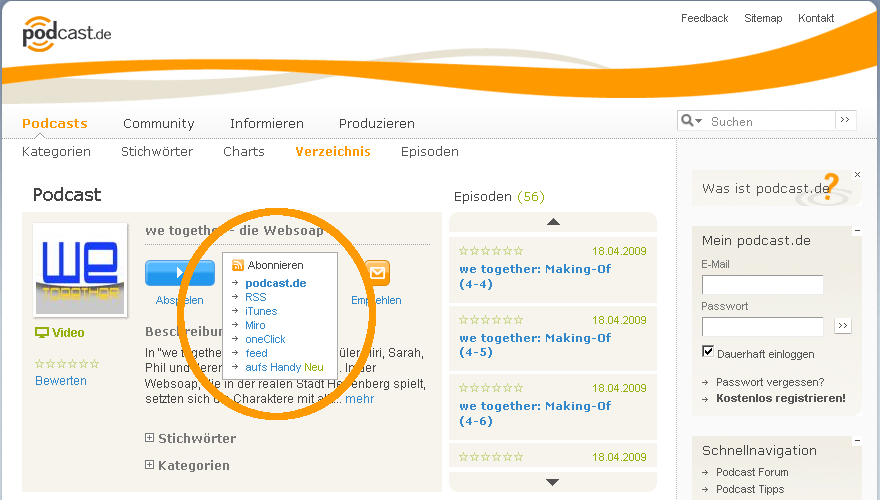
Jetzt wo wir die Adresse haben, wenden wir uns Winamp zu. Ich habe Winamp in der Version 5.5 für dieses Howto herangezogen.
Ein Menüpunkt bei dieser Winamp Version heißt Podcast-Verzeichnis. Wenn Du diesen Punkt doppelklickst, geht ein Untermenüpunkt mit dem Titel Abonnements auf. Aktiviere diesen durch einen Klick. Jetzt solltest Du eine Darstellung haben, die dem unteren Screenshot ähnelt. In der Mitte gibt es einen Abschnitt mit Überschrift Kanal, wo unten ein Knopf mit Aufschrift Hinzufügen steht. Klicke dort drauf.
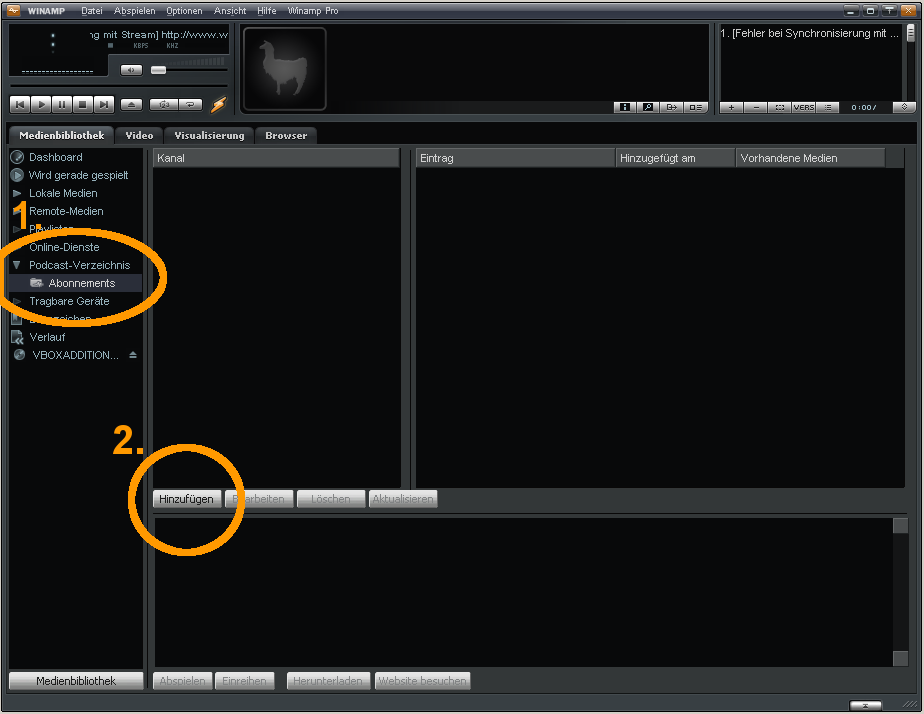
Es sollte sich das Pop-Up aus dem folgenden Bildschirmschnappschuß öffnen.
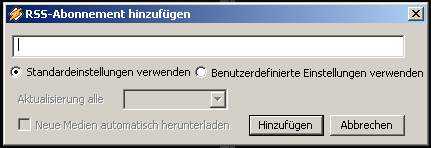
In das Eingabefeld fügst Du jetzt die zuvor kopierte Internetadresse des Podcasts, den Du abonnieren willst, ein. Belasse es erst einmal bei den Standardeinstellungen, die sind ok und Du kannst sie noch später ändern, und bestätige Dein Abo durch Klick auf den Knopf Hinzufügen.
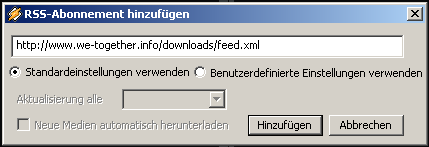
Herzlichen Glückwunsch, Du hast soeben Deinen ersten Podcast mit Winamp abonniert! Die Anleitung ist jetzt etwas länger ausgefallen, aber ich wollte, dass wirklich auch jeder mal erfolgreich einen Podcast abonnieren kann. Eigentlich ist das Abonnieren aber eine wirklich einfache Angelegenheit. Probiere es mal aus!
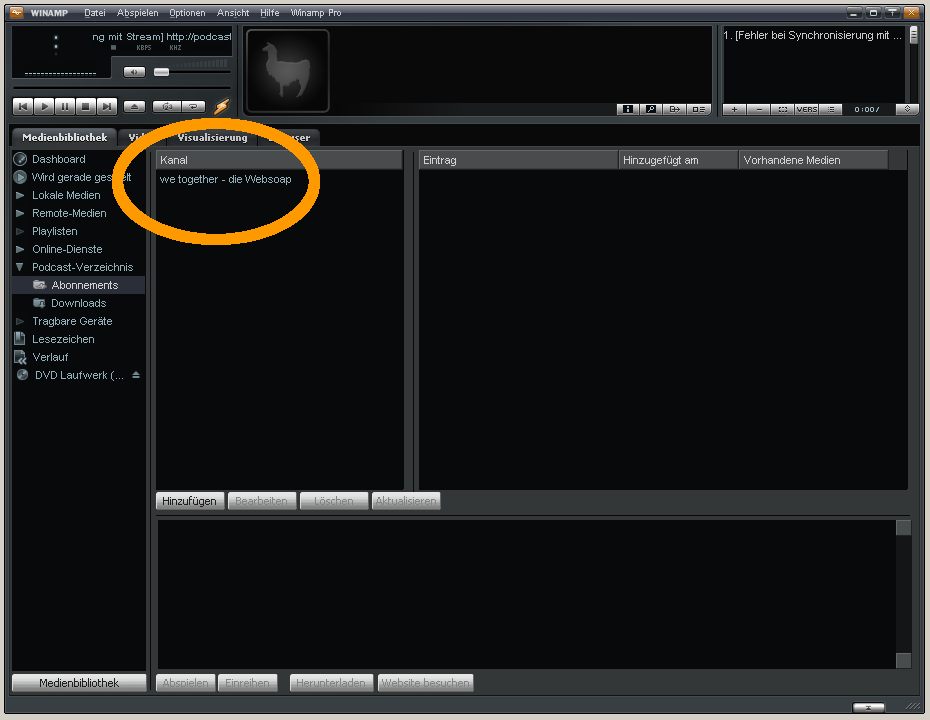
Hast es bei Dir geklappt? Hast Du noch Fragen? Mit welcher Software abonnierst Du Deine Podcasts? Für welche Software hättest Du gerne eine ähnliche Anleitung? Lass mich wissen, was Du denkst und hinterlasse mir einen Kommentar!
Über die freien Podcatcher-/Medien-/Musikverwaltungsprogramme gPodder, amaroK und Banshee habe ich bereits in früheren Artikeln berichtet.



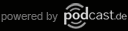
Ich habe ein Problem mit meinem Winamp Podcasting.
Nach der neuinstallatin oder update auf winamp 5.56 sieht es nicht mehr so aus wie früher.
Ich kann jetzt nichts mehr integrieren.